Създаване и управление на шаблони за Word 2019

Научете как да създавате и управлявате шаблони за Word 2019 с нашето ръководство. Оптимизирайте документите си с персонализирани стилове.
Може да не мислите да преглеждате документа си на Word 2016, когато зрението ви е добро и можете умело да използвате мишка или клавиатура. Не всички са толкова благословени. За да сте сигурни, че няма да създадете неволно капан за някой, който може да няма същите способности, можете да стартирате проверката за достъпност. Както при проверката на документи, тази дейност се извършва късно в графика за писане и публикуване.
За да проверите документа си за проблеми с достъпността, следвайте тези указания:
Запазете документа си.
Сериозно, тази стъпка трябва да бъде първата стъпка за всяка процедура.
Щракнете върху раздела Файл.
Появява се екранът с информация.
Щракнете върху бутона Проверка за проблеми и изберете Проверка на достъпността.
Екранът за проверка на достъпността, показан тук, се появява от дясната страна на прозореца на документа. Той изброява всички части от документа, които се нуждаят от адресиране по отношение на достъпността.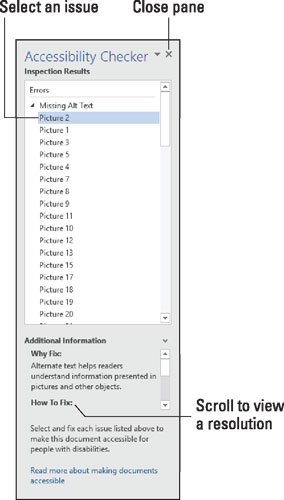
Екранът за проверка на достъпността.
Щракнете, за да изберете отделен елемент.
Word подчертава елемента във вашия документ и показва причините, поради които те се нуждаят от адресиране.
Превъртете елемента Допълнителна информация в панела за проверка на достъпността, за да прегледате корекцията.
В случай на проблема с картината, избран на фигурата, в елемента липсва алтернативен текст. Решението е да добавите текстово описание към изображението.
Продължете да разглеждате документа; повторете стъпки 4 и 5.
Затворете панела за проверка на достъпността, когато сте готови.
Щракнете върху бутона X (Затваряне).
Някои от елементите, обозначени за проблеми с достъпността, са подходящи само за документи, които планирате да публикувате по електронен път, като електронна книга, публикация в блог или уеб страница. Например, показаното предложение за алтернативен текст не е от значение за отпечатан документ.
Научете как да създавате и управлявате шаблони за Word 2019 с нашето ръководство. Оптимизирайте документите си с персонализирани стилове.
Научете как да настроите отстъп на абзаци в Word 2016, за да подобрите визуалната комуникация на вашите документи.
Как да блокирам Microsoft Word да отваря файлове в режим само за четене в Windows Microsoft Word отваря файлове в режим само за четене, което прави невъзможно редактирането им? Не се притеснявайте, методите са по-долу
Как да коригирате грешки при отпечатването на неправилни документи на Microsoft Word Грешките при отпечатването на документи на Word с променени шрифтове, разхвърляни абзаци, липсващ текст или изгубено съдържание са доста чести. Въпреки това недейте
Ако сте използвали писалката или маркера, за да рисувате върху слайдовете на PowerPoint по време на презентация, можете да запазите чертежите за следващата презентация или да ги изтриете, така че следващия път, когато го покажете, да започнете с чисти слайдове на PowerPoint. Следвайте тези инструкции, за да изтриете чертежи с писалка и маркери: Изтриване на линии една в […]
Библиотеката със стилове съдържа CSS файлове, файлове с разширяем език на стиловия език (XSL) и изображения, използвани от предварително дефинирани главни страници, оформления на страници и контроли в SharePoint 2010. За да намерите CSS файлове в библиотеката със стилове на сайт за публикуване: Изберете Действия на сайта→Преглед Цялото съдържание на сайта. Появява се съдържанието на сайта. Библиотеката Style се намира в […]
Не затрупвайте аудиторията си с огромни числа. В Microsoft Excel можете да подобрите четливостта на вашите табла за управление и отчети, като форматирате числата си така, че да се показват в хиляди или милиони.
Научете как да използвате инструменти за социални мрежи на SharePoint, които позволяват на индивиди и групи да общуват, да си сътрудничат, споделят и да се свързват.
Юлианските дати често се използват в производствени среди като времеви печат и бърза справка за партиден номер. Този тип кодиране на дата позволява на търговците на дребно, потребителите и обслужващите агенти да идентифицират кога е произведен продуктът и по този начин възрастта на продукта. Юлианските дати се използват и в програмирането, военните и астрономията. Различно […]
Можете да създадете уеб приложение в Access 2016. И така, какво всъщност е уеб приложение? Е, уеб означава, че е онлайн, а приложението е просто съкращение от „приложение“. Персонализирано уеб приложение е онлайн приложение за база данни, достъпно от облака с помощта на браузър. Вие създавате и поддържате уеб приложението в настолната версия […]








